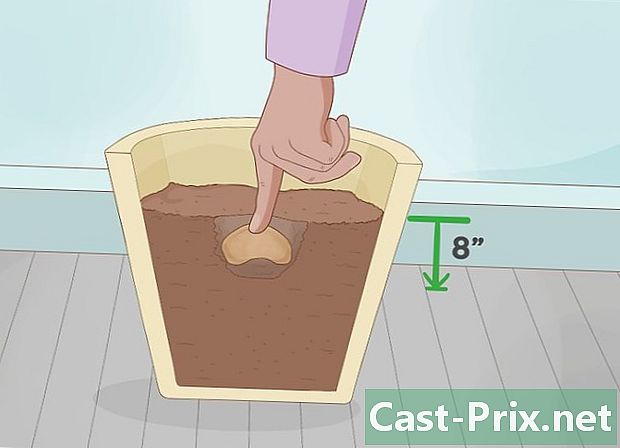Paano ibabahagi ang iyong lokasyon sa WhatsApp
May -Akda:
Robert Simon
Petsa Ng Paglikha:
21 Hunyo 2021
I -Update Ang Petsa:
1 Hulyo 2024

Nilalaman
- yugto
- Pamamaraan 1 Ibahagi ang isang lokasyon sa isang iPhone
- Pamamaraan 2 Ibahagi ang lokasyon sa isang telepono sa Android
Ang WhatsApp ay isang application ng mobile phone na nagpapahintulot sa mga gumagamit nito na magpadala, gamit ang Wi-Fi o mobile data, nang hindi nagbabayad ng mga bayarin sa SMS. Pinapayagan ka ng WhatsApp na ibahagi ang iyong lokasyon sa iyong mga contact o ipadala sa kanila ang lokasyon ng isang lugar para sa isang pulong, tulad ng isang restawran o isang parke. Ang tampok na ito ay lubhang kapaki-pakinabang upang maiwasan ang pagkalito sa lokasyon o address, kapag gumawa ka ng mga tipanan sa mga tao, halimbawa sa isang bar, isang pizzeria o isang cafeteria.
yugto
Pamamaraan 1 Ibahagi ang isang lokasyon sa isang iPhone
-
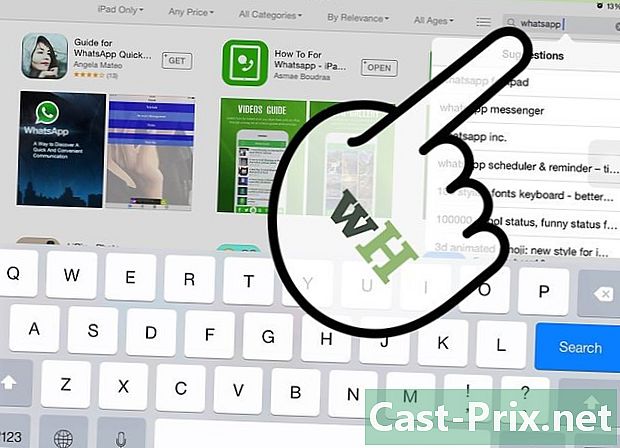
I-install ang WhatsApp app at magdagdag ng mga contact. Kapag na-install ang application, sundin ang mga tagubilin sa screen para sa pagsasaayos. Kailangan mong ipasok ang iyong pangalan at numero ng telepono upang i-configure ang application at mayroon ka ring pagpipilian upang magdagdag ng isang larawan ng profile at isang katayuan.- Kung mayroon kang isang internasyonal na numero ng telepono, huwag gumamit ng mga exit code o 00. Simulan ang lahat ng mga internasyonal na numero gamit ang +, na sinusundan ng code ng bansa.
-
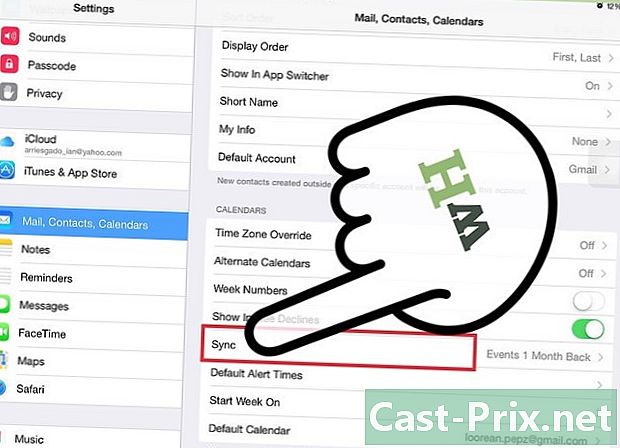
I-synchronize ang mga contact. Buksan ang WhatsApp at i-refresh ang listahan paborito. Ang pagkilos na ito ay i-sync ang iyong mga contact sa WhatsApp sa mga contact na na-save sa iyong telepono. Kapag ang isa sa iyong mga contact ay nag-install ng WhatsApp, ang pangalan nito ay awtomatikong lilitaw sa listahan ng iyong mga contact sa WhatsApp, kapag na-refresh mo ang listahan paborito.- Magkaroon ng kamalayan na imposible na magpadala ng isang WhatsApp sa isang contact na hindi naka-install ang WhatsApp sa kanyang telepono.
-
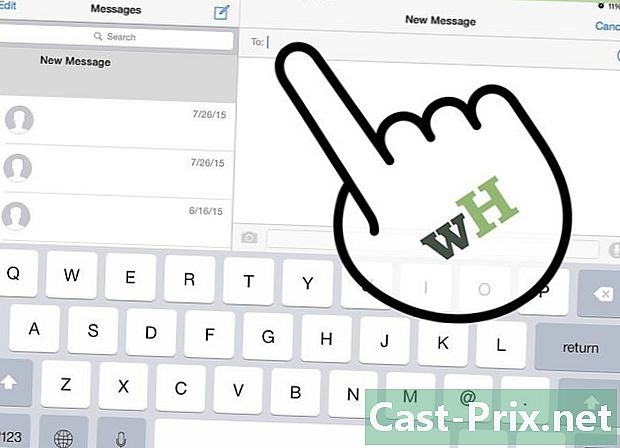
Piliin ang contact o pangkat na nais mong ibahagi ang lokasyon.- Upang lumikha ng isang pangkat, pumunta sa pahina ng pag-uusap at piliin ang Bagong pangkat.
- Pangalanan ang pangkat. I-type ang isang paksa o pamagat bilang pangalan ng pangkat, na makikita ng mga miyembro ng pangkat.
- Upang magdagdag ng mga contact sa grupo, pindutin ang pindutan + o i-type lamang ang pangalan ng contact.
- Tapusin sa pamamagitan ng pagpindot lumikha.
-
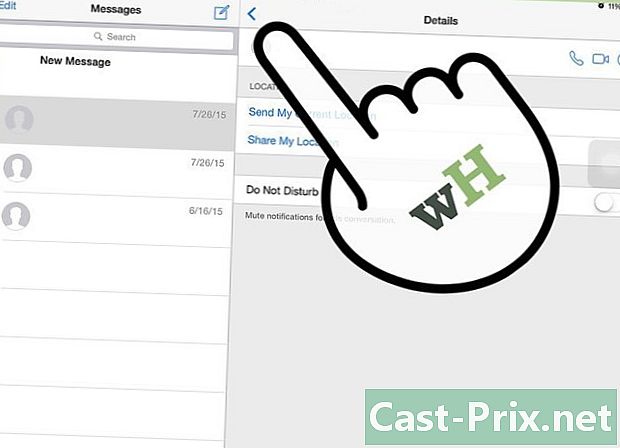
Tapikin ang icon ng arrow. Sa kaliwa ng e bar, makakakita ka ng isang icon ng arrow na tumuturo. Kapag na-access mo ang pag-uusap kung saan nais mong ibahagi ang lokasyon, tapikin ang arrow na ito. -
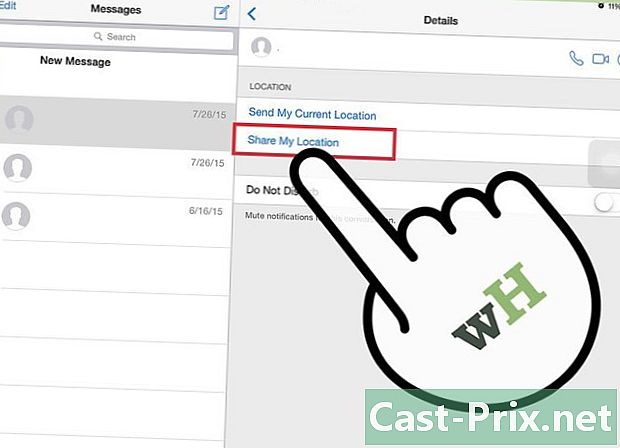
piliin Ibahagi ang lokasyon. Lilitaw ang isang popup list kapag pinili mo ang arrow. Makikita mo ang pagpipilian Ibahagi ang lokasyon. Ito ang pangalawang pagpipilian mula sa ilalim. Piliin ito. -
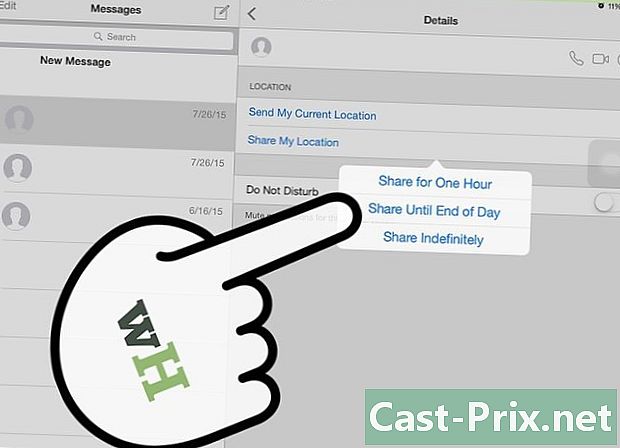
Ibahagi ang lokasyon. Kapag pinili mo Ibahagi ang lokasyonnai-redirect ka sa isa pang screen. Sasabihan ka upang pahintulutan ang WhatsApp upang ma-access ang iyong lokasyon. Pindutin ang OK.- Lilitaw ang isang listahan ng mga lugar na malapit sa iyo kung saan pipiliin ng GPS ang iyong eksaktong lokasyon. Piliin ang lokasyon na nais mong ibahagi at ang awtomatikong ipasok ng WhatsApp sa pag-uusap.
Pamamaraan 2 Ibahagi ang lokasyon sa isang telepono sa Android
-

I-install ang WhatsApp app at sundin ang mga tagubilin sa onscreen para sa pag-set up nito. Kailangan mong ibigay ang iyong pangalan at numero ng telepono. Maaari ka ring magdagdag ng larawan ng profile at isang katayuan.- Kung mayroon kang isang internasyonal na numero ng telepono, huwag gumamit ng mga exit code o 00. Simulan ang lahat ng mga internasyonal na numero gamit ang +, na sinusundan ng code ng bansa.
-
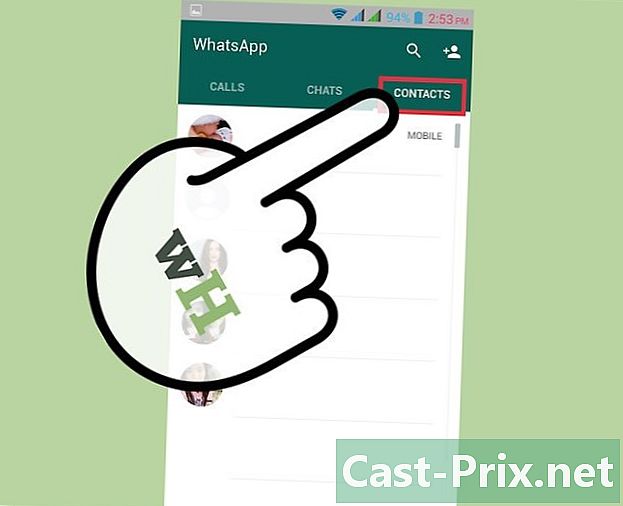
I-synchronize ang mga contact. Kapag sa WhatsApp app, pumunta sa longlet mga contact, pindutin ang pindutan menu mula sa iyong telepono at pagkatapos ay piliin ang matupad. Ang pagkilos na ito ay i-sync ang iyong mga contact sa WhatsApp sa mga contact na na-save sa iyong telepono. Kapag ang isa sa iyong mga contact ay nag-install ng WhatsApp, ang pangalan nito ay awtomatikong lilitaw sa listahan ng iyong mga contact sa WhatsApp, kapag na-refresh mo ang listahan mga contact.- Tandaan na hindi ka maaaring magpadala ng isang WhatsApp sa isang taong hindi naka-install ang WhatsApp app sa kanilang telepono.
- Kung ang taong nais mong ipadala ay hindi umalis mula sa iyong listahan ng contact, i-type ang kanilang numero sa keypad ng tawag at pagkatapos ay i-save ang mga ito.
-

Buksan ang isang pag-uusap. Piliin ang contact o pangkat na gusto mong ibahagi ang lokasyon. Magbubukas ito ng isang umiiral na window ng pag-uusap o isang bagong pag-uusap.- Upang lumikha ng isang grupo, pindutin ang pindutan ng menu sa iyong telepono at piliin ang Bagong pangkat.
- I-type ang isang paksa o pamagat bilang pangalan ng pangkat. Ang pangalan ng pangkat ay maaaring makita ng lahat ng mga miyembro ng pangkat. Maaari ka ring magdagdag ng isang larawan sa pamamagitan ng pag-tap sa walang laman na patlang ng larawan.
- Pindutin ang sumusunod, pagkatapos ay idagdag ang mga contact sa pangkat sa pamamagitan ng pagpili ng pag-sign + o sa pamamagitan ng pag-type ng kanilang mga pangalan.
- Tapusin sa pamamagitan ng pag-click lumikha.
-

Piliin ang icon ng clip ng papel sa kanang tuktok ng screen. Kapag pinili mo ang icon na ito, makakakita ka ng maraming mga pagpipilian. Piliin ang pagpipilian lugar. -
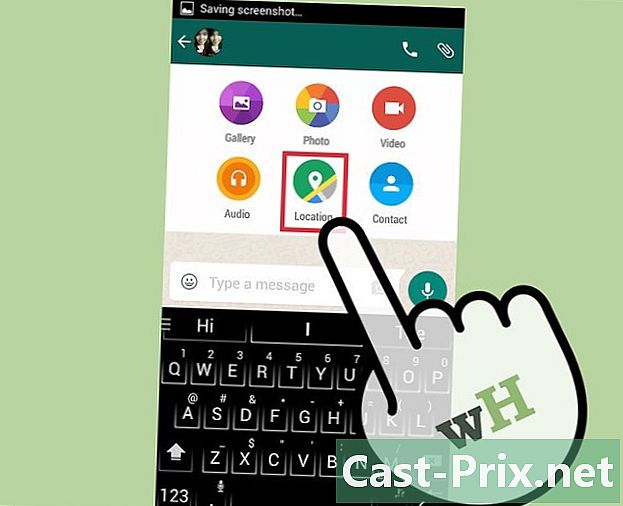
Piliin ang pagpipilian Ipadala ang iyong kasalukuyang posisyon. Sa pamamagitan ng pagpili ng pagpipiliang ito, ibabahagi mo ang iyong eksaktong lokasyon o, kung gusto mo, ipapakita din ng application ang mga lugar na malapit sa iyo o ang mga lokasyon na iyong nakarehistro, kung saan maaari mong gawin ang iyong pagpili. Kung pumili ka ng isang lokasyon, ipapasok ito agad sa window ng chat at kakailanganin mo lamang itong ipadala sa iyong mga contact.